Приложение Endurance добавит режим энергосбережения на ноутбук Mac
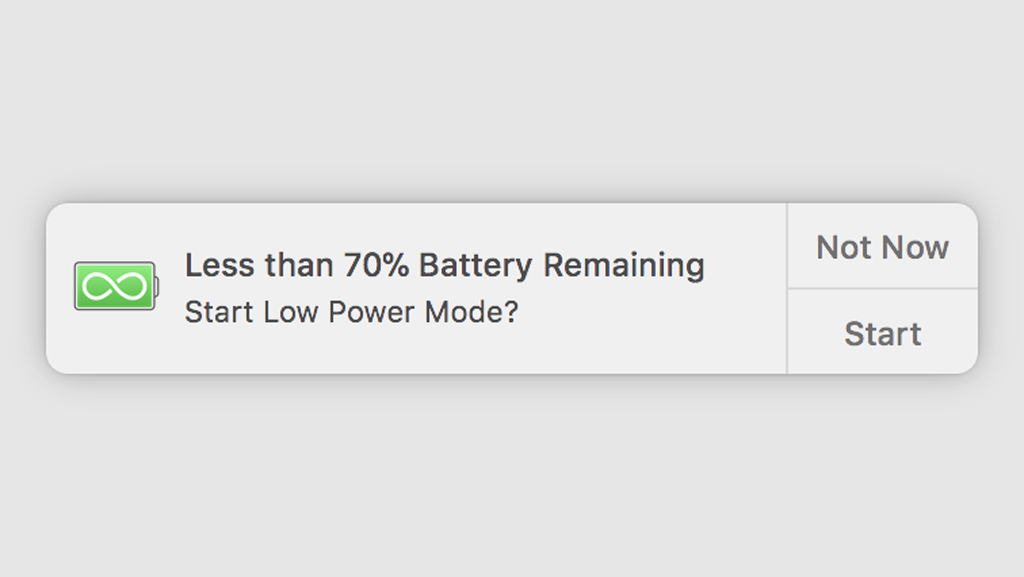
После установки и первого запуска приложения Endurance в строке меню вашего Mac появится иконка в виде символа бесконечности. Именно с помощью нее вы сможете контролировать режим энергосбережения.
Через меню приложения вы сможете получить информацию о приблизительном времени автономной работы до полной разрядки при текущей нагрузке. Так вы сможете сориентироваться, нужно включать режим энергосбережения или нет.
Это же меню поможет вам выбрать автоматическую или ручную активацию режима энергосбережения, запустить режим или уведомление о необходимости его включения, включить или отключить параметры снижения нагрузки на аккумулятор.
За счет чего приложение увеличивает время автономной работы
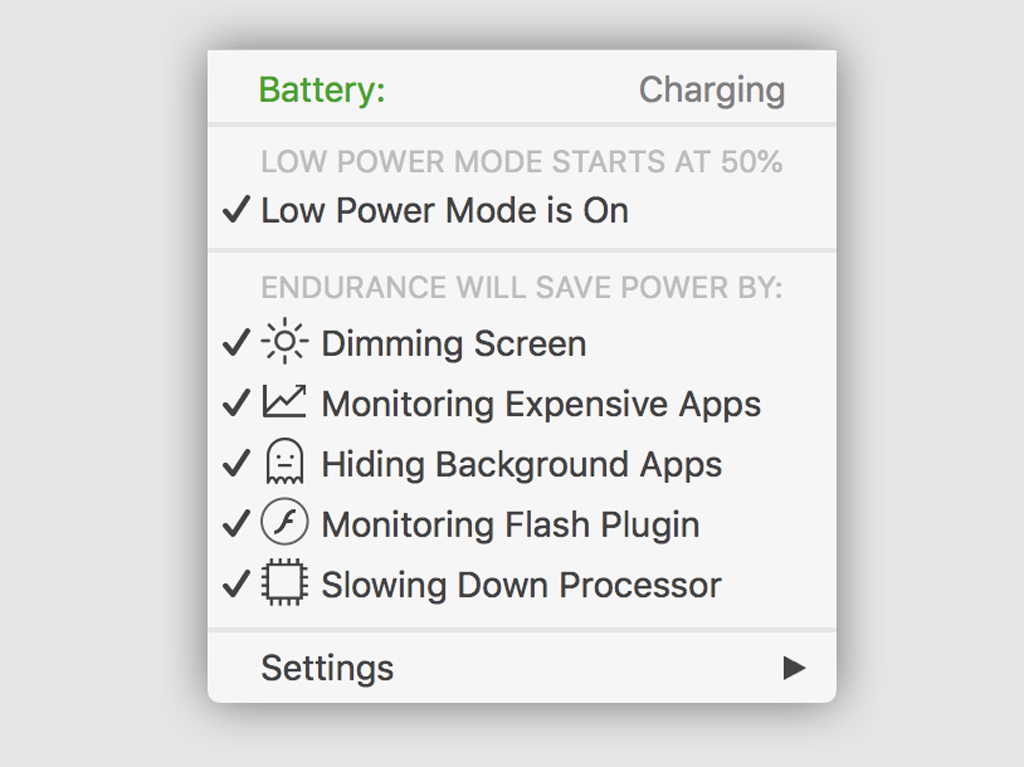
Приложение Endurance добивается ощутимой прибавки во времени автономной работы вашего Mac с помощью 5-ти параметров. Вы можете включать и выключать их, чтобы добиться максимальной эффективности режима энергосбережения.
Автоматическая регулировка яркости (Dimming Screen) — приложение заменяет встроенную возможность «Настраивать яркость автоматически» из меню «Системные настройки» > «Мониторы» более агрессивным аналогом, который нацелен на экономию энергии.
Контроль активности приложений (Monitoring Expensive Apps) — программа определяет наиболее ресурсоемкие приложения, которые вы в данный момент не используете, и переводит их в режим сна для экономии заряда.
Минимизация фоновых приложений (Hiding Background Apps) — приложение сворачивает фоновые приложения в Dock, благодаря чему macOS активирует встроенный механизм минимального потребления системных ресурсов и энергии.
Отключение Flash-приложений (Monitoring Flash Plugin) — программа отключает любые веб-приложения, которые связаны с использованием устаревшей технологии Flash. Это дает возможность значительно увеличить время автономной работы.
Замедление процессора (Slowing Down Processor) — приложение замедляет центральный процессор, чтобы ваш Mac проработал дольше. Отключите эту возможность, чтобы использовать его мощность на 100%.
Как правильно настроить приложение для наилучшего эффекта
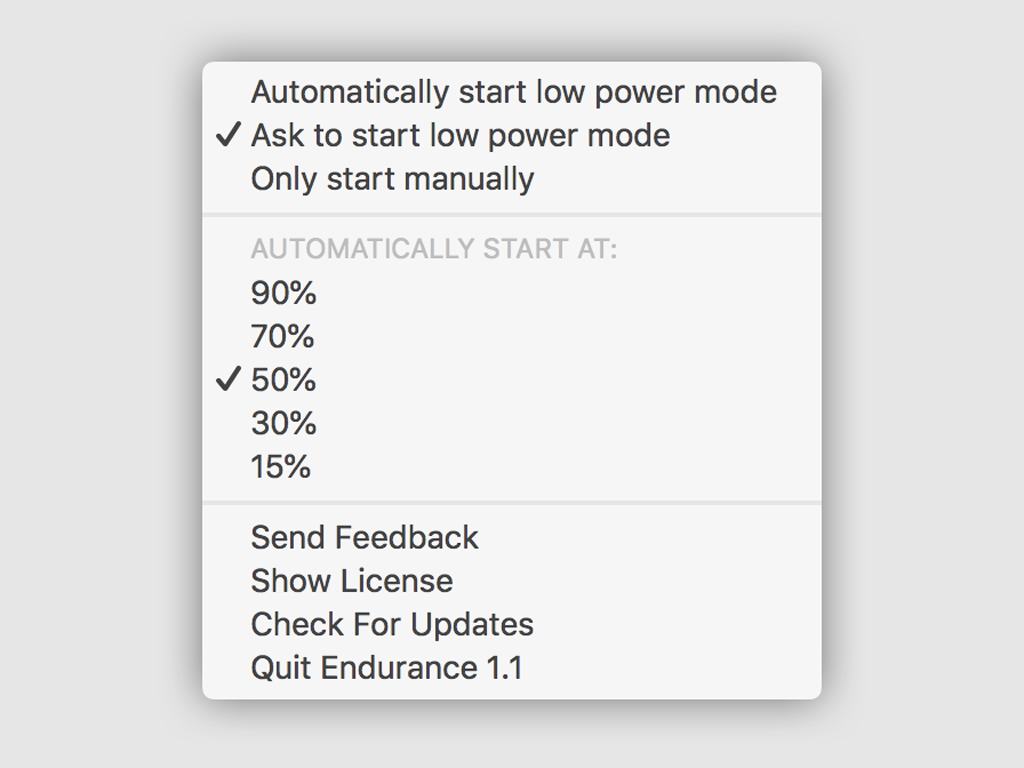
Чтобы добиться наилучшего эффекта от использования программы Endurance, необходимо ее правильно настроить. Тогда она будет минимально отвлекать вас от работы, но максимально выполнять свои задачи.
1. Выберите параметры режима энергосбережения при его активации. Включите или выключить автоматическую регулировку яркости, контроль активности приложений, минимизацию фоновых приложений, отключение Flash-приложений и замедление процессора.
2. Настройте включение энергосбережения через меню Settings. В нем будет три настройки на ваш выбор:
-
Automatically start low power mode — режим энергосбережения будет включаться автоматически;
-
Ask to start low power mode — приложение будет отправлять вам запрос на включение режима энергосбережения;
-
Only start manually — включить режим энергосбережения можно будет только вручную из настроек приложения.
3. Определитесь с уровнем заряда аккумулятора вашего Mac, при котором приложение Endurance отправит запрос на включение режима энергосбережения или активирует его автоматически (можно выбрать 15%, 30%, 50%, 70% или 90%).
Какого прироста во времени автономной работы ждать от Endurance
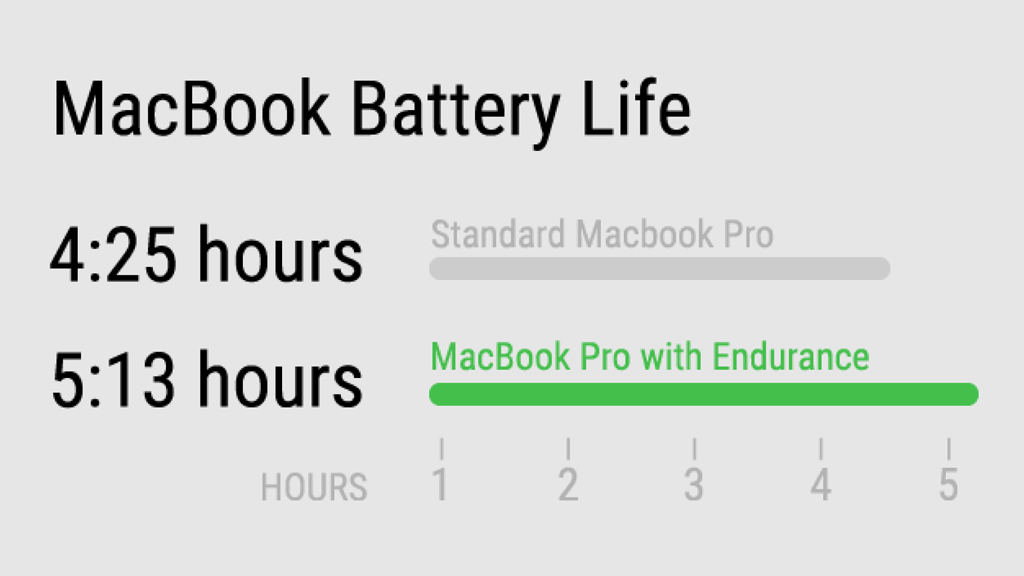
Прирост времени автономной работы Mac сильно зависит от вашей манеры использования и настроек приложения Endurance. Разработчики приложения указывают, что он в среднем составляет около 20%.
Наши тесты на 13-дюймовом MacBook Pro с Touch Bar 2017 года выпуска показывают, что при средней нагрузке время его работы увеличивается с 4–5 до 5–6 часов при включении всех параметров энергосбережения и его активации на 30% заряда.
Загрузить программу с официального сайта: [бесплатная пробная версия + $20 за полную]
Цены, указанные в статье, актуальны на момент публикации материала и могут меняться с течением времени.
